CAD で座標点をすばやくマークする方法
- coldplay.xixiオリジナル
- 2020-10-19 11:22:5566560ブラウズ
CAD で座標点にすばやくラベルを付ける方法: まず、座標ラベル付けプラグインをダウンロードし、次に [ツール - アプリケーションの読み込み] をクリックしてダウンロードしたプラグインを選択し、ポップアップで [OK] を選択します。ダイアログボックス; 最後にクリック 局番の2軸の交点を空白に描画して決定することができます。

CAD で座標点にすばやくラベルを付ける方法:
1. まず、座標ラベル付けプラグインをダウンロードします。 Baidu、編集者が以前にダウンロードしたためです。正しいプラグインを見つける前に、オンラインでもいくつかダウンロードしました。オンラインでダウンロードできます。ダウンロード後、解凍して、簡単に見つけられる場所に保存してください
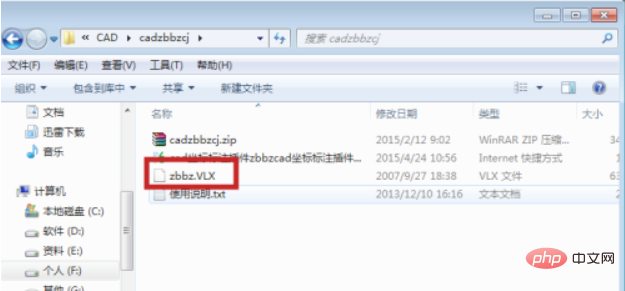
2. 次に、注釈を付けるために CAD 図面を開いて、図に示すように、4 つの杭の座標に注釈を付けます。
3. 描画バーの「ツール」---「アプリケーションのロード」をクリックします。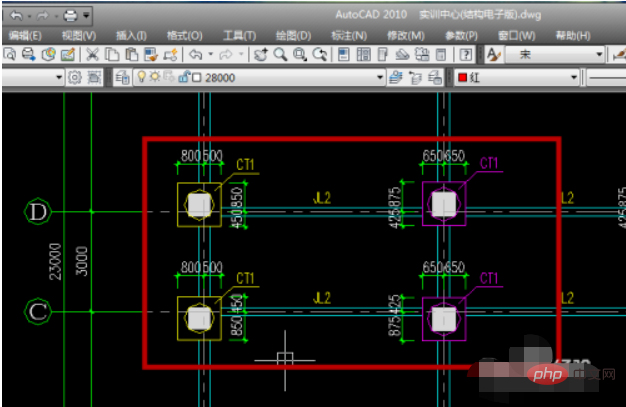
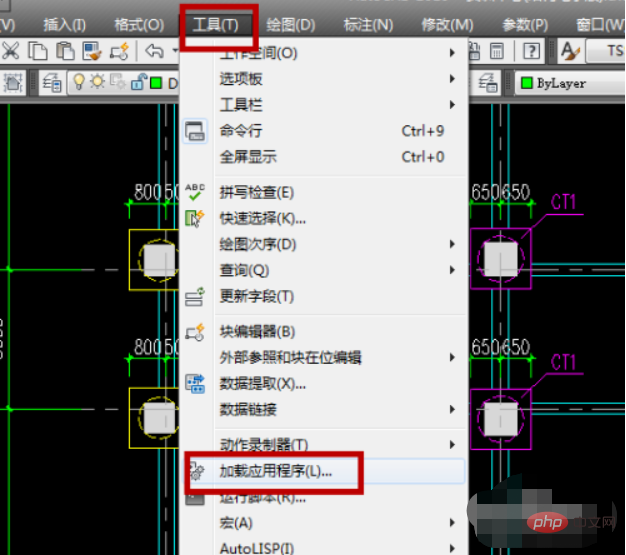
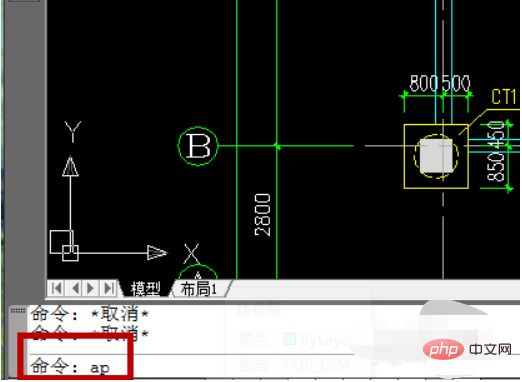
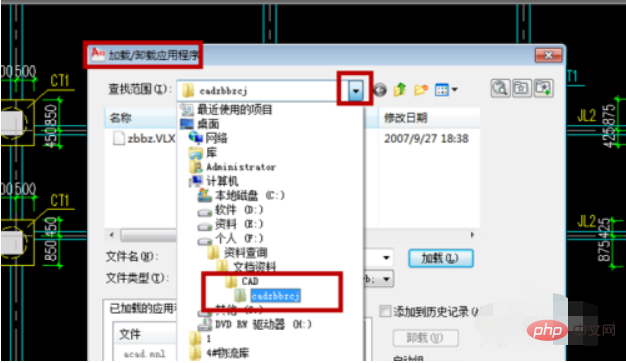
#7. 次に、マークを付けて、コマンド バーに「zbbz」と入力し、「Enter」キーを押します
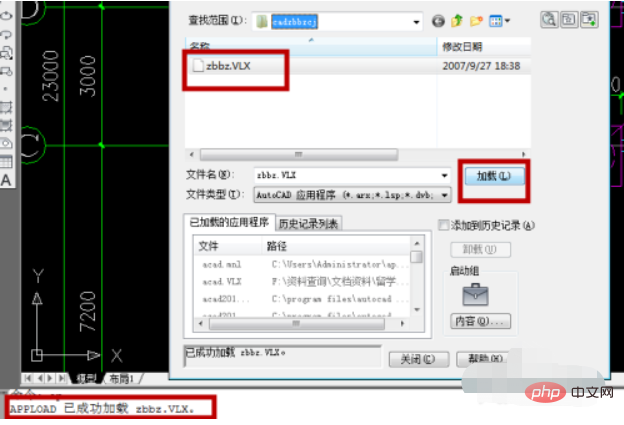
8. ポップアップされる「座標ラベル」設定ダイアログボックスでプロパティを確認し、「OK」をクリックします (
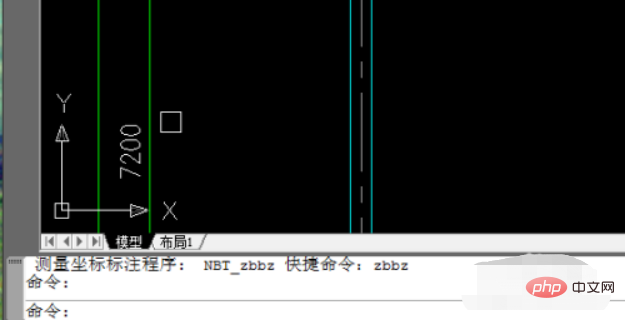
9)。ステーション番号の 2 つの数字をクリックすると、確認のために空白部分に軸の交点が描画されます。つまり 2 回クリックすると、杭の座標ラベリングが完了します
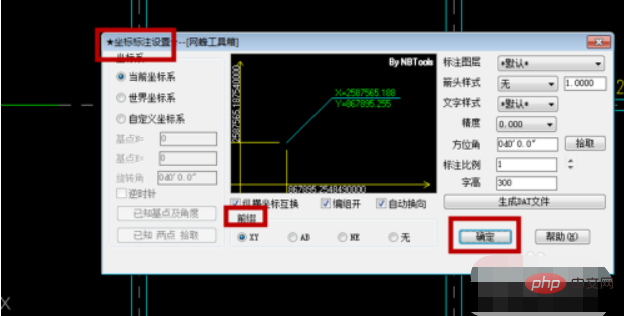
10. 次に、もう一度 [ロード] をクリックする必要はなく、他の座標に直接連続的にラベルを付けることができます。他のプログラミング学習について学びたい場合は、
php training Column!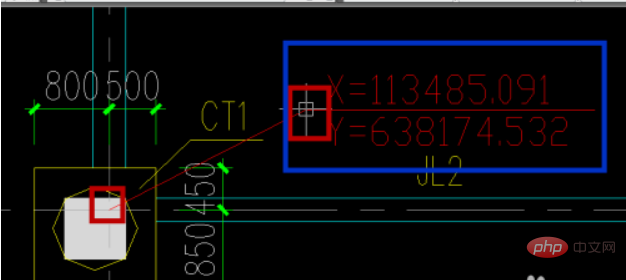
に注目してください。
以上がCAD で座標点をすばやくマークする方法の詳細内容です。詳細については、PHP 中国語 Web サイトの他の関連記事を参照してください。
声明:
この記事の内容はネチズンが自主的に寄稿したものであり、著作権は原著者に帰属します。このサイトは、それに相当する法的責任を負いません。盗作または侵害の疑いのあるコンテンツを見つけた場合は、admin@php.cn までご連絡ください。
前の記事:ごみ箱から空にしたファイルを復元する方法次の記事:ごみ箱から空にしたファイルを復元する方法

